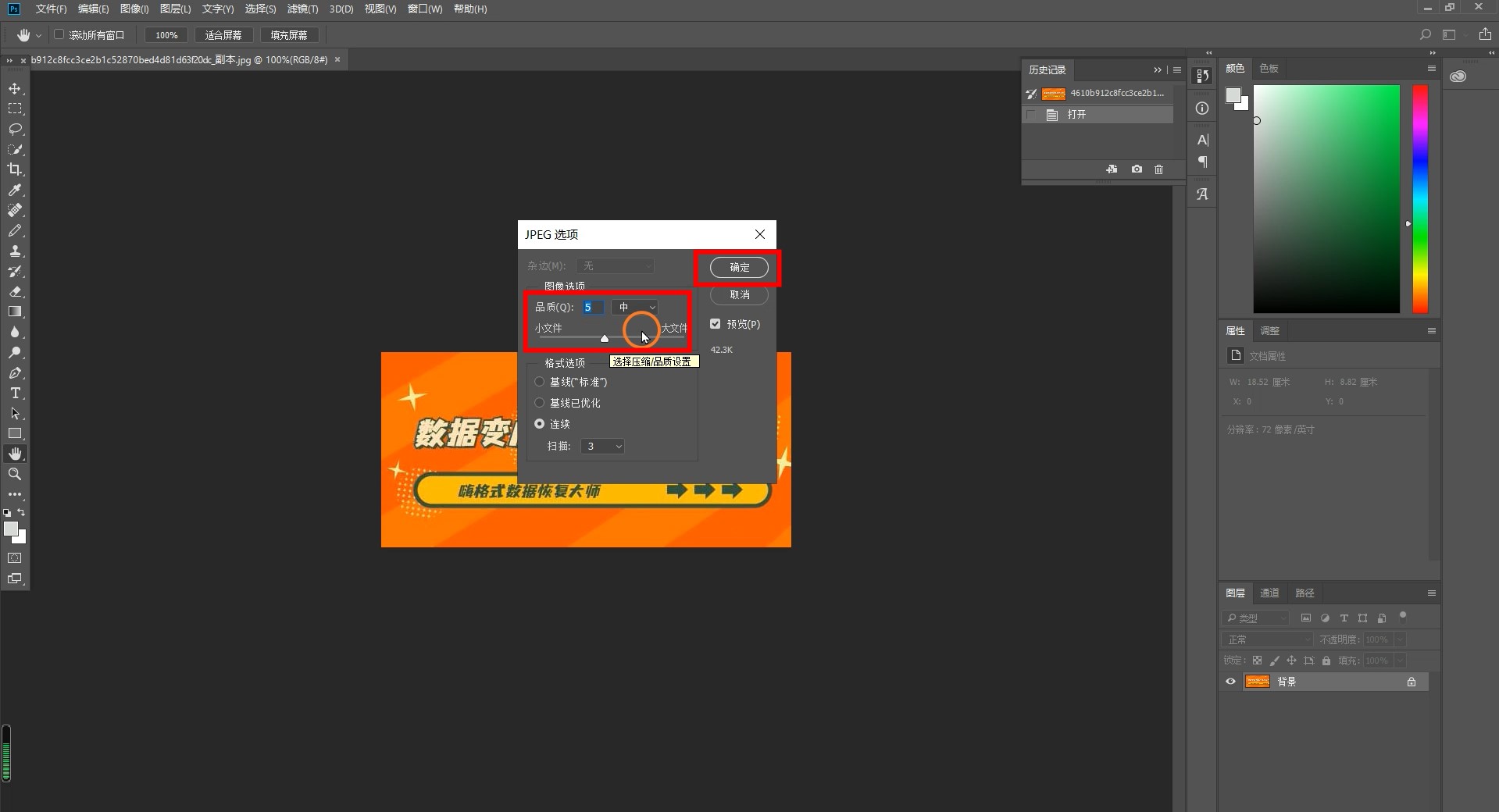可以使用PS调整照片大小kb,以Adobe photoshop CC 20.0为例,具体分为以下5个步骤:
1、打开照片点击文件首先在PS中打开照片,点击左上方的“文件”。
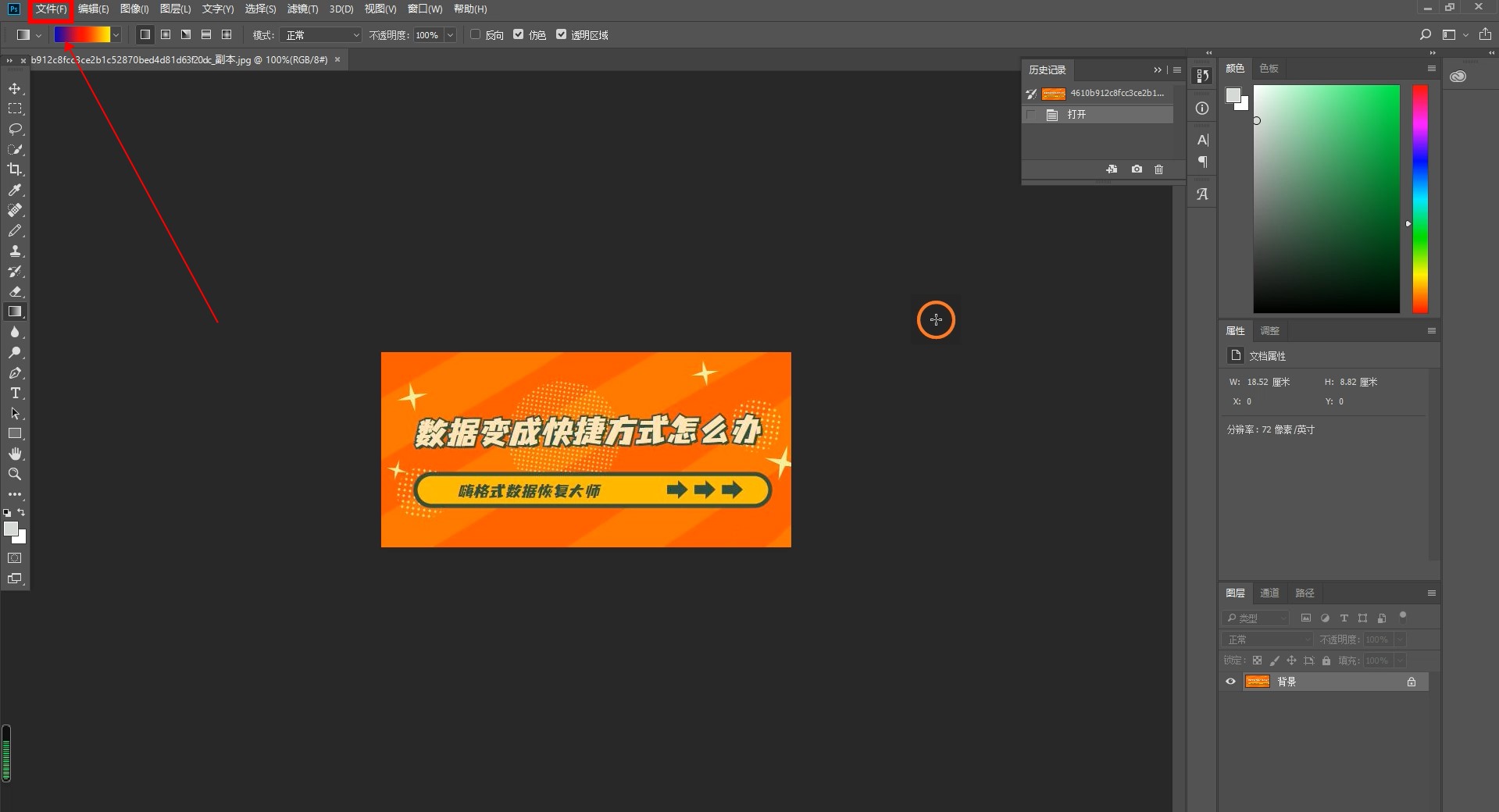
2、点击存储为在文件中,点击“存储为”。
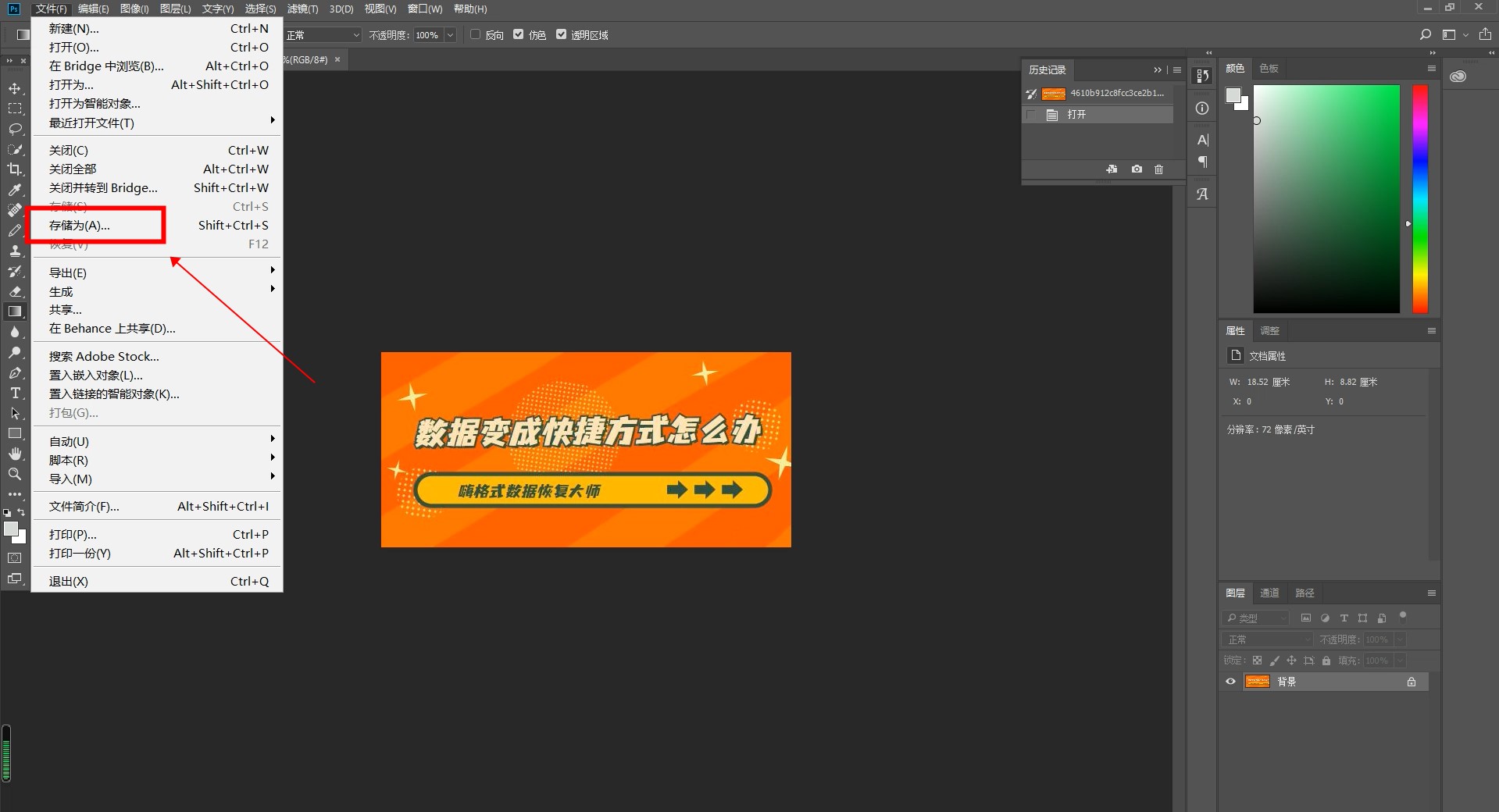
3、设置保存格式点击保存在文件存储为窗口中,选择文件保存位置,设置文件名及保存类型为JPEG,点击保存。

4、修改照片品质进入JPEG选择设置中,可修改照片品质。品质越高,照片kb越大。品质越低,照片kb越小。
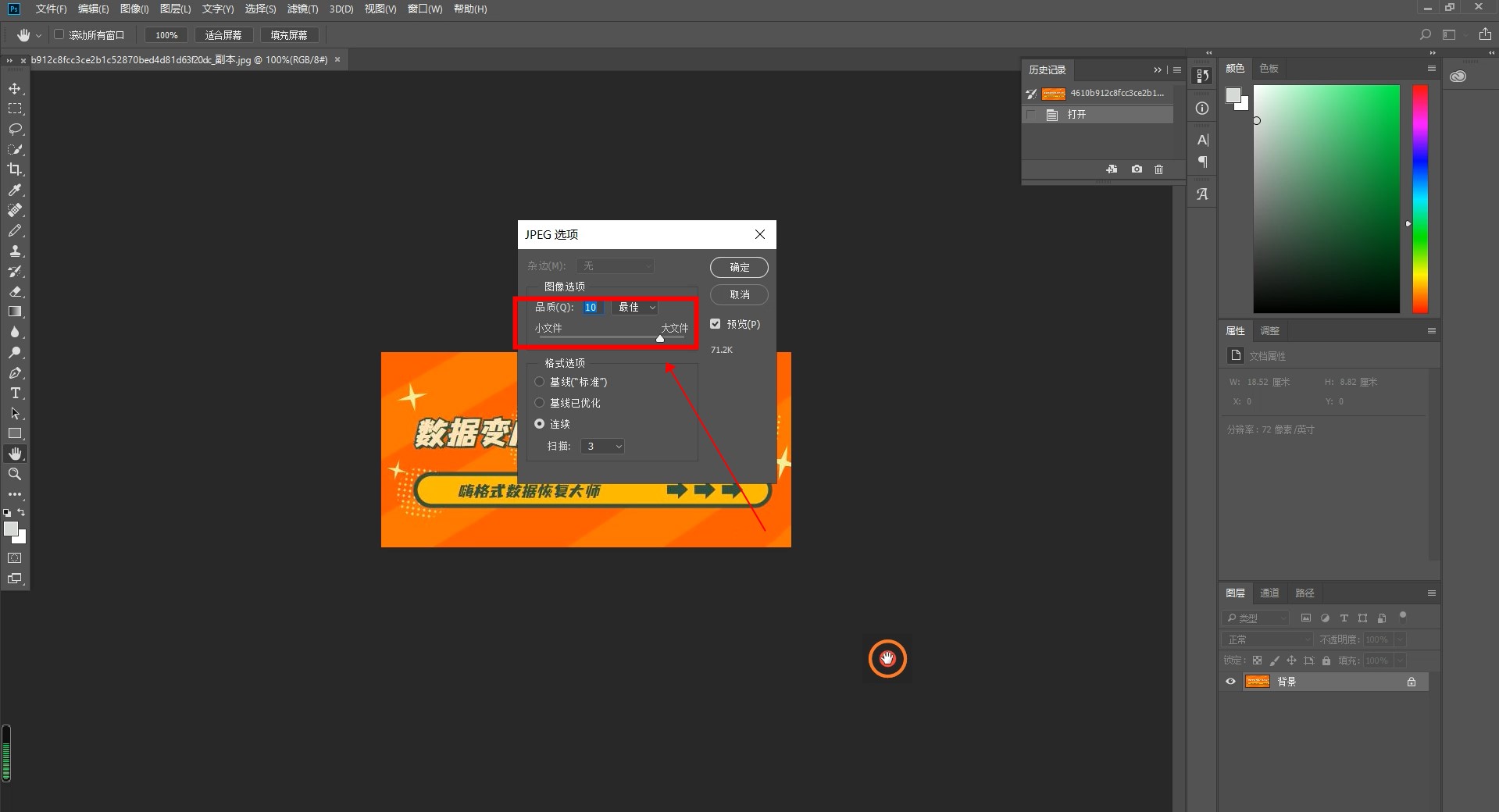
5、调整大小点击确定最后调整照片到需要的大小,点击确定即可。
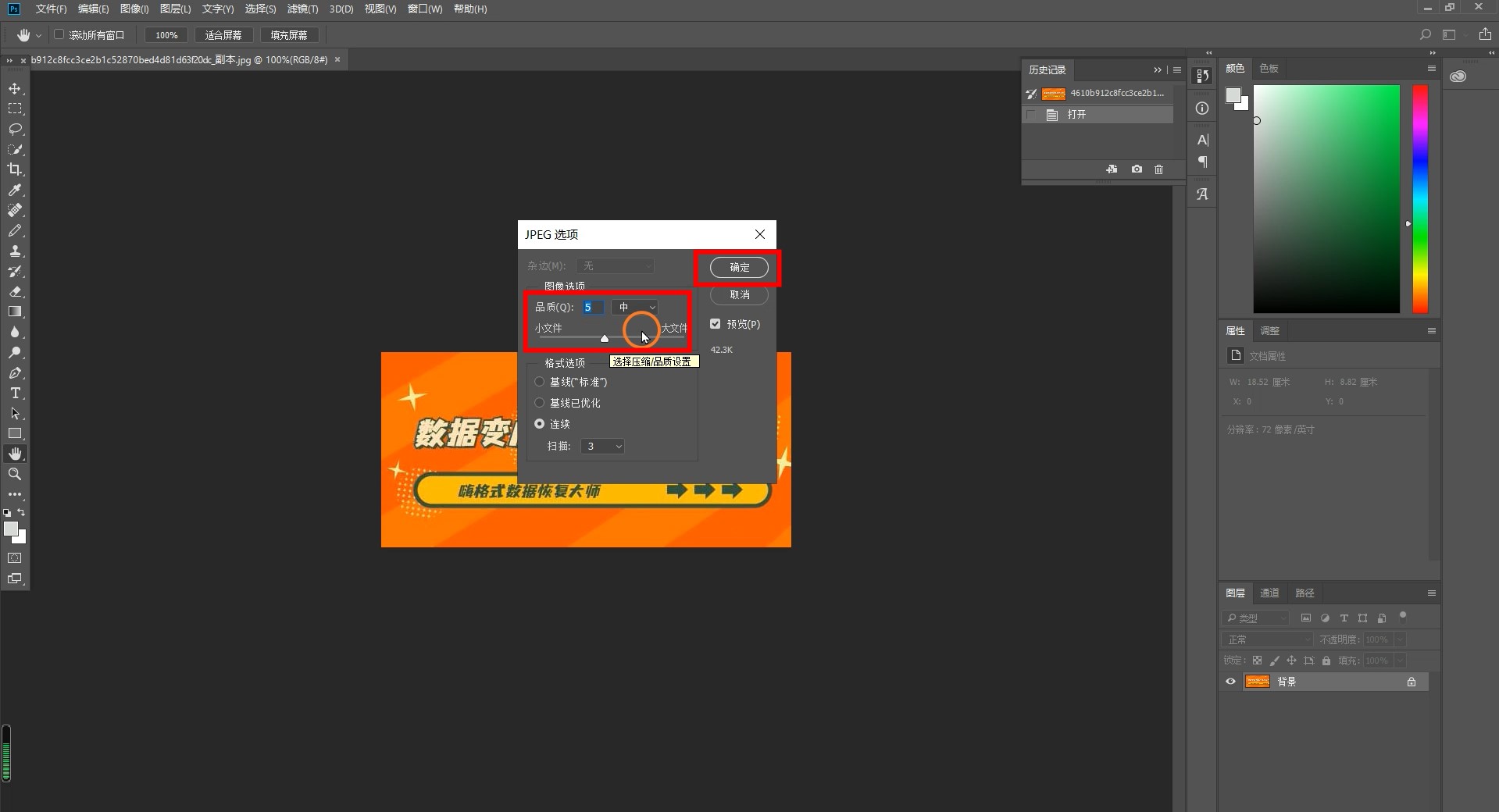
可以使用PS调整照片大小kb,以Adobe photoshop CC 20.0为例,具体分为以下5个步骤:
1、打开照片点击文件首先在PS中打开照片,点击左上方的“文件”。
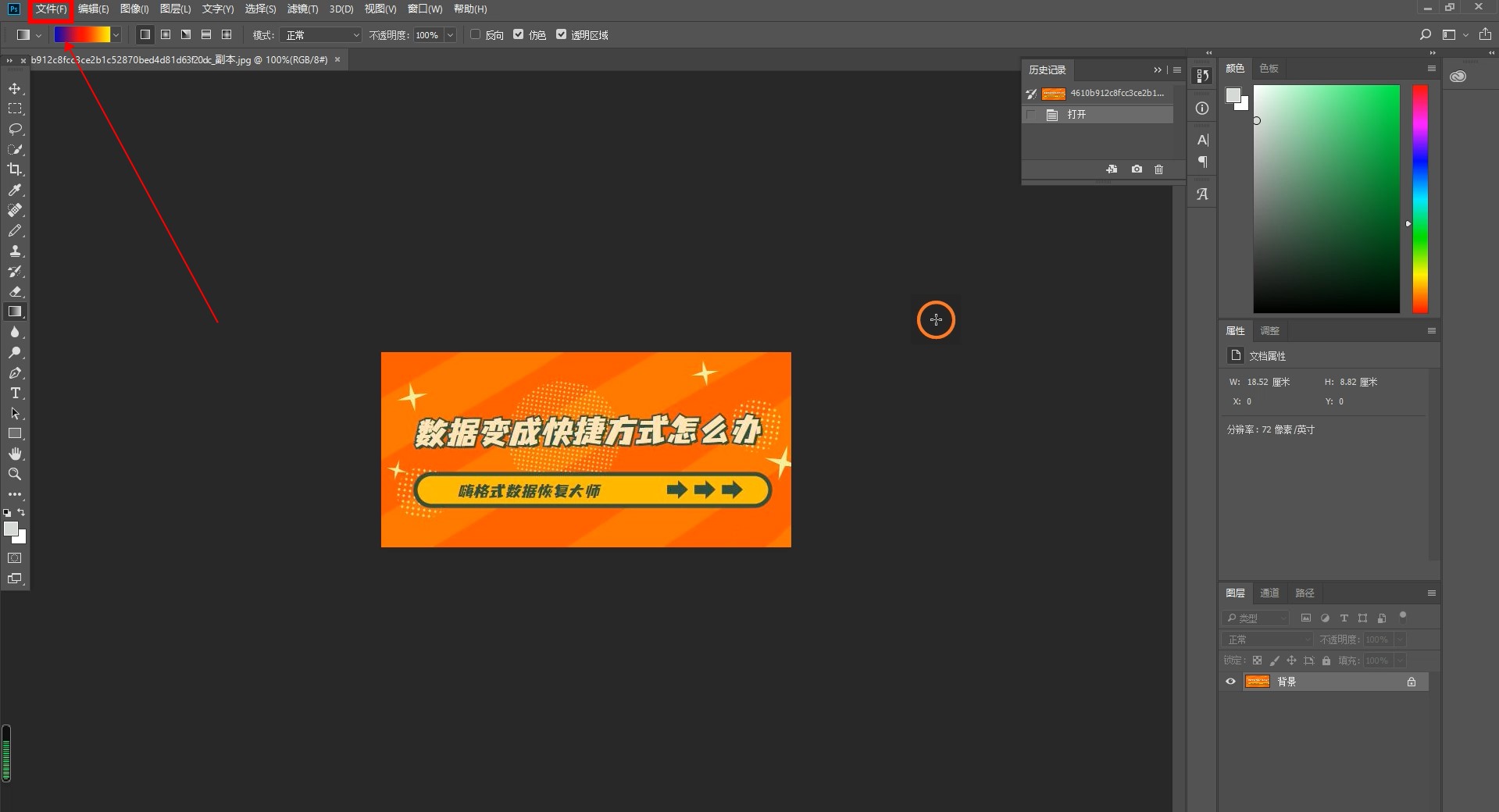
2、点击存储为在文件中,点击“存储为”。
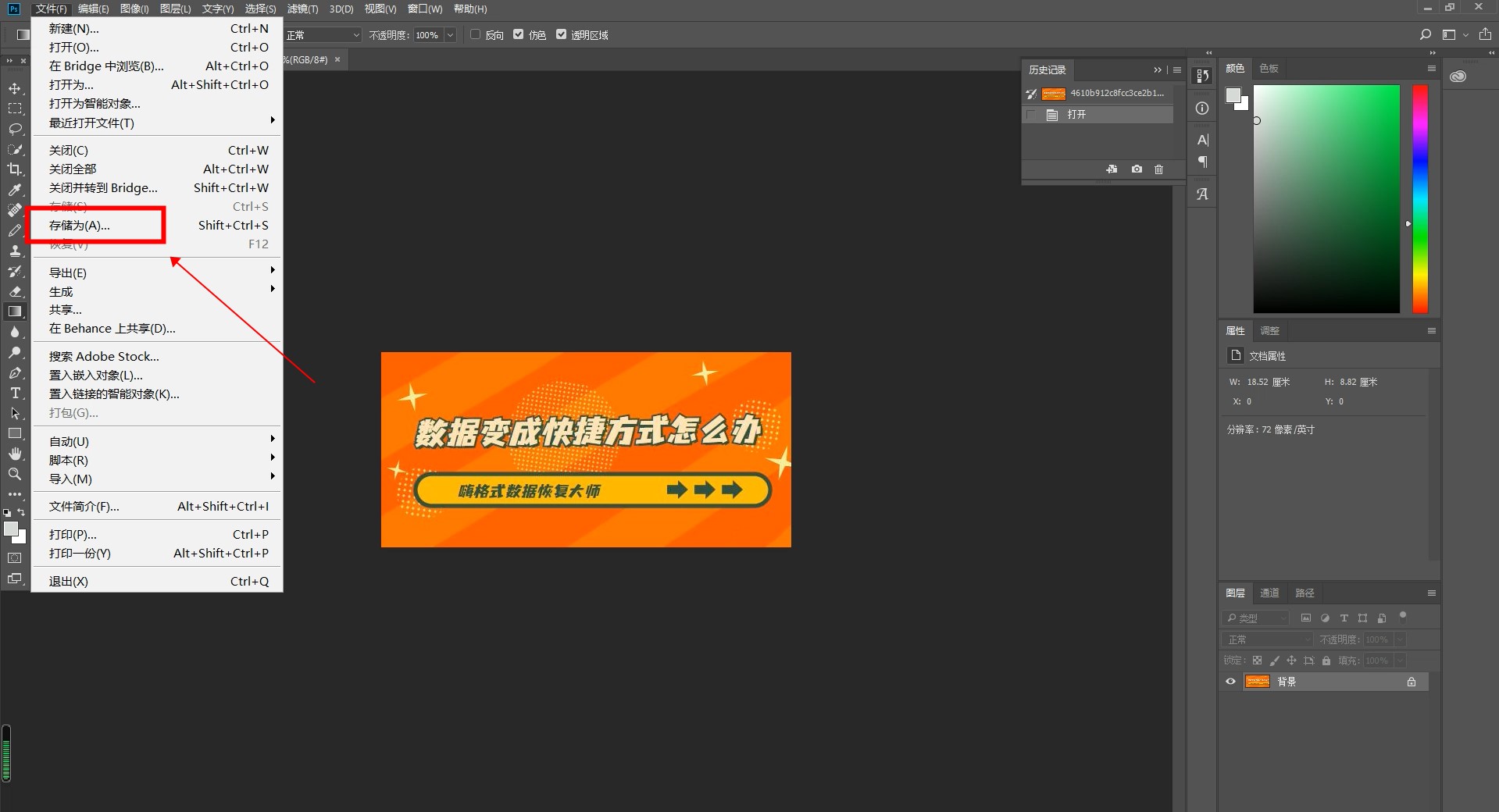
3、设置保存格式点击保存在文件存储为窗口中,选择文件保存位置,设置文件名及保存类型为JPEG,点击保存。

4、修改照片品质进入JPEG选择设置中,可修改照片品质。品质越高,照片kb越大。品质越低,照片kb越小。
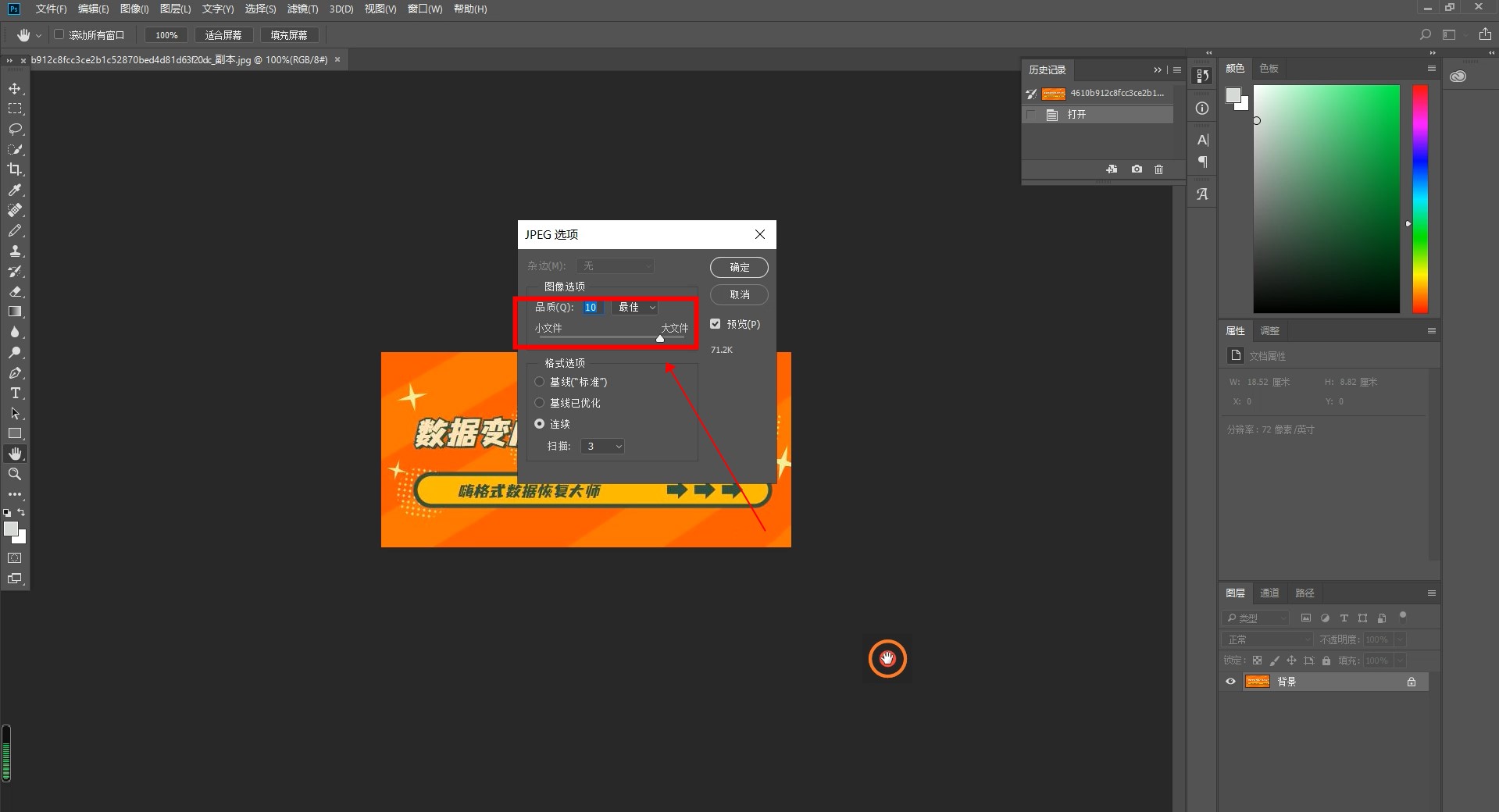
5、调整大小点击确定最后调整照片到需要的大小,点击确定即可。